Hinweis
Für den Zugriff auf diese Seite ist eine Autorisierung erforderlich. Sie können versuchen, sich anzumelden oder das Verzeichnis zu wechseln.
Für den Zugriff auf diese Seite ist eine Autorisierung erforderlich. Sie können versuchen, das Verzeichnis zu wechseln.
Von Mark Russinovich
Veröffentlichungsdatum: 12. Oktober 2021
 Diskmon herunterladen (488 KB)
Diskmon herunterladen (488 KB)
Führen Sie jetzt aus Sysinternals Live aus.
Einführung
DiskMon ist eine Anwendung, die alle Festplattenaktivitäten auf einem Windows-System protokolliert und anzeigt. Sie können DiskMon auch im Infobereich minimieren, wo es als Festplatten-LED fungiert und ein grünes Symbol anzeigt, wenn Datenträgerlesevorgänge ausgeführt werden, und ein rotes Symbol, wenn Datenträgerschreibvorgänge ausgeführt werden.
Installation und Nutzung
Die Installation von DiskMon ist ganz einfach: Entpacken Sie die Datei, und geben Sie „diskmon“ ein. Die Menüs und Symbolleistenschaltflächen können verwendet werden, um die Ereigniserfassung zu deaktivieren, das Scrollen der Listenansicht zu steuern und den Inhalt der Listenansicht in einer ASCII-Datei zu speichern.
Damit DiskMon als Datenträger-LED im Infobereich angezeigt wird, wählen Sie das Menüelement „Optionen|Im Infobereich minimieren“ aus, oder starten Sie DiskMon mit dem Befehlszeilenschalter „/l“ (kleines l), z. B. „diskmon /l“. Um das DiskMon-Fenster erneut zu aktivieren, doppelklicken Sie auf das Symbol DiskMon im Infobereich. Um eine Verknüpfung mit Diskmon im Infobereich zu erstellen, erstellen Sie eine Verknüpfung im Ordner „Programme\Start“, bearbeiten Sie die Eigenschaften der Verknüpfung, und legen Sie das Ziel so fest, dass es auf die ausführbare Datei verweist. Dabei muss der Pfad in Anführungszeichen und der Schalter außerhalb der Anführungszeichen angegeben werden:
"C:\Sysinternals Tools\Diskmon.exe" /l
Lese- und Schreiboffsets werden in Sektoren (512 Bytes) dargestellt. Die Ereignisse können entweder mit ihrer Dauer (in Mikrosekunden) oder mit einem Zeitstempel für den absoluten Zeitpunkt ihres Beginns versehen werden. Das Dialogfeld „Verlaufstiefe“ kann verwendet werden, um die maximale Anzahl von Datensätzen anzugeben, die auf der GUI beibehalten werden (0 bedeutet keine Beschränkung).
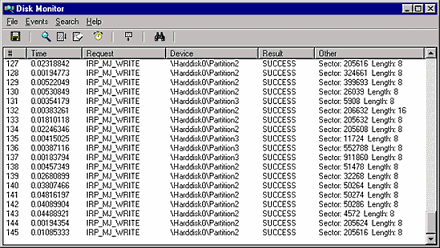
Implementierung
DiskMon verwendet die Kernelereignisablaufverfolgung. Die Ereignisablaufverfolgung ist im Microsoft Platform SDK dokumentiert, und das SDK enthält Quellcode für TraceDmp, auf dem DiskMon basiert.
 Diskmon herunterladen (488 KB)
Diskmon herunterladen (488 KB)
Führen Sie jetzt aus Sysinternals Live aus.